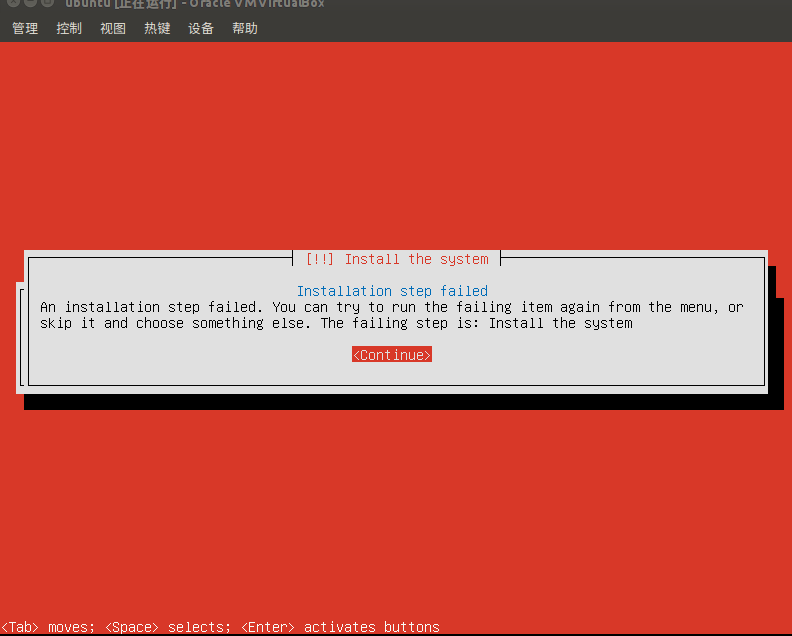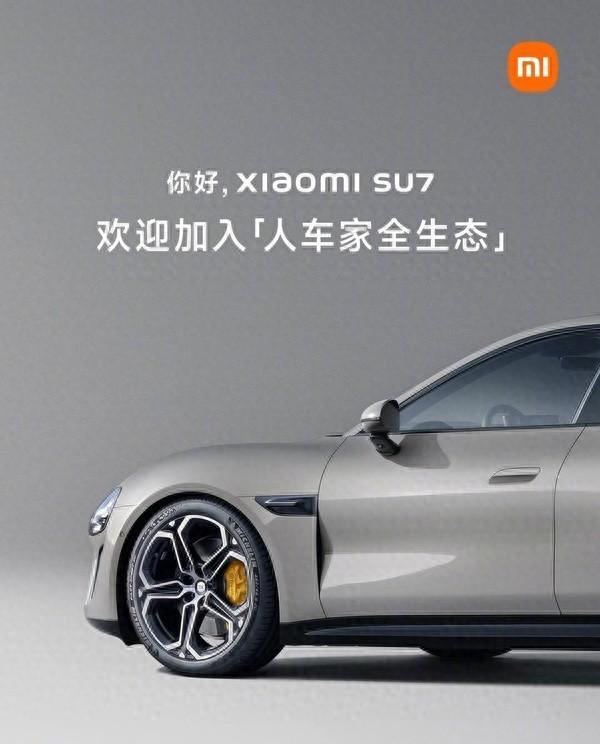路由器型号为: ccr1009-8g-1s-1s+
用了大概7年吧,拆开清灰,比想象中干净,吸尘器吸过毛,里面只有灰,洗耳球是神器。

折腾的原因是,winbox和web方式莫名其妙的都连不上ROS了,于是首先是重置ros,最简单的方法是戳小屏幕,最下方有reset config选项,code pin默认是1234,输入之后很迅速的就重置重启完成。
之后小屏幕提示ether1接口的ip是192.168.88.1 那么电脑网线连上ether1,电脑设置一个静态ip到相同网段,192.168.88.2 掩码自动设置,网关设置,DNS设置好。
打开winbox,找neighbour,点ip然后连接(靠mac地址连不上不知道为什么),终于又能进入ros啦!(用web访问ip也不能进ros,暂时不知道为什么。)
接下来配置一个最简单的例子(wan网络通过动态获取,或者pppoe拨号,lan网络用dhcp方式)
1、在/interfaces 列表中修改 ether2 为 ether2-lan 定义为内网接口,同理将 ether1 也设置为 ether1-wan。
2、在/ip address 中添加 IP 地址和选择网卡接口,添加内网和外网的 IP 地址。
内网网段比如192.168.0.1/24 ,设置到ether2-lan。(目前内网设备先手动设置静态IP)
外网网段需要通过动态DHCP客户端获得IP地址,在/ip DHCP Client里新建,设置到ether1-wan,就可以获得IP地址了。(如果通过pppoe连wan,选/PPP里的PPPoE Client,添加拨号信息即可)。
3、在/ip routes 里应该会自动出现内网网关和外网网关。
4、在/ip firewall nat 下点击“+”添加伪装 规则,在 chain 里选择 srcnat 链表,再选择 action 里的 action=masquerade 规则。
5、在/ip dns 里添加8.8.8.8和114.114.114.114即可。
完成这5个步骤,应该就可以实现最基础的上网功能了!撒花~
但是别忘了我们现在局域网里是静态IP,没有设置动态DHCP,接下来设置DHCP SERVER。
1、在/ip address中添加ip段和网口:
比如Address:192.168.0.1/24 network: 192.168.0.0 interface:ether3-lan
2、在/ip pool里添加地址池:
新建,在Addresses里192.168.0.2-192.168.0.254
3、在/ip DHCP Server—DHCP,添加:
Interface选网口:ether3-lan,relay(DHCP中继)留空,Address Pool选择刚才新建的地址池。其他默认。
4、在/ip DHCP Server—Networks,添加:
Address:192.168.0.0/24 Gateway: 192.168.0.1 Netmask:24 DNS Server:可以写8.8.8.8,也可以从wan处获取。
以上设置完,ether3-lan的网口就有了动态获取ip的局域网了,按说应该可以正常上网了!撒花~
如果想把某个设备动态获取的ip固定住,或者设置特定的ip(静态绑定),可以通过查看DHCP服务器的租约/ip DHCP Server—Lease里,找到相应的设备,点击Make static,之后就可以修改ip实现ARP绑定。
如果要升级ROS版本(建议这么做),其实winbox里自带这个功能,/system auto upgrade 和 /system package。但是mikrotik官网被Q了,所以只能手动升级,去 upgrade.mikrotik.com,下载安装包,CCR路由器应该对应的是tile平台版本。之后把安装包拖到/file的根目录里,然后reboot。瞬间就升级完了。重启之后可以进入/system routerBOARD里看一下,应该会自动升级固件(出厂固件3.19,目前3.19,升级到了7.5),再reboot一遍就行了。
没事干可以/system clock里设置路由器的时间,按说/system NTP client里可以设置自动获取时间,无论用time.windows.com还是ntp.aliyun.com,都连不上,以后有机会再试吧。
在/ip cloud下,有ddns功能,如果是pppoe拨号上网,给的是动态公网ip,那么这个功能就可以实现外网访问内网的设备啦。另外它还提供了ntp服务,或许可能就不需要自己设置上面那个NTP Client了。
划重点:如果DDNS迟迟获取不到pppoe拨号的动态IP,找到PPPOE里的设置里,勾选Use peer DNS 。
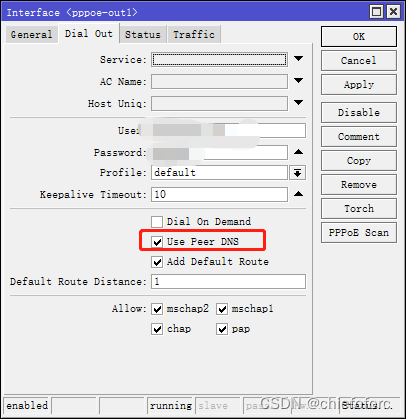
现在应该可以在/IP cloud 里面看到动态公网IP和分配的子域名了,在外面访问子域名的话就可以直接访问路由器了。那么如果想访问路由器下的电脑里共享的文件,就需要VPN了。找到/PPP 下新建一个VPN server,然后外边电脑连接这个VPN,就可以分配给他一个内网IP了。
1、允许PPTP和L2TP方式,IPsec的密钥记得设置。
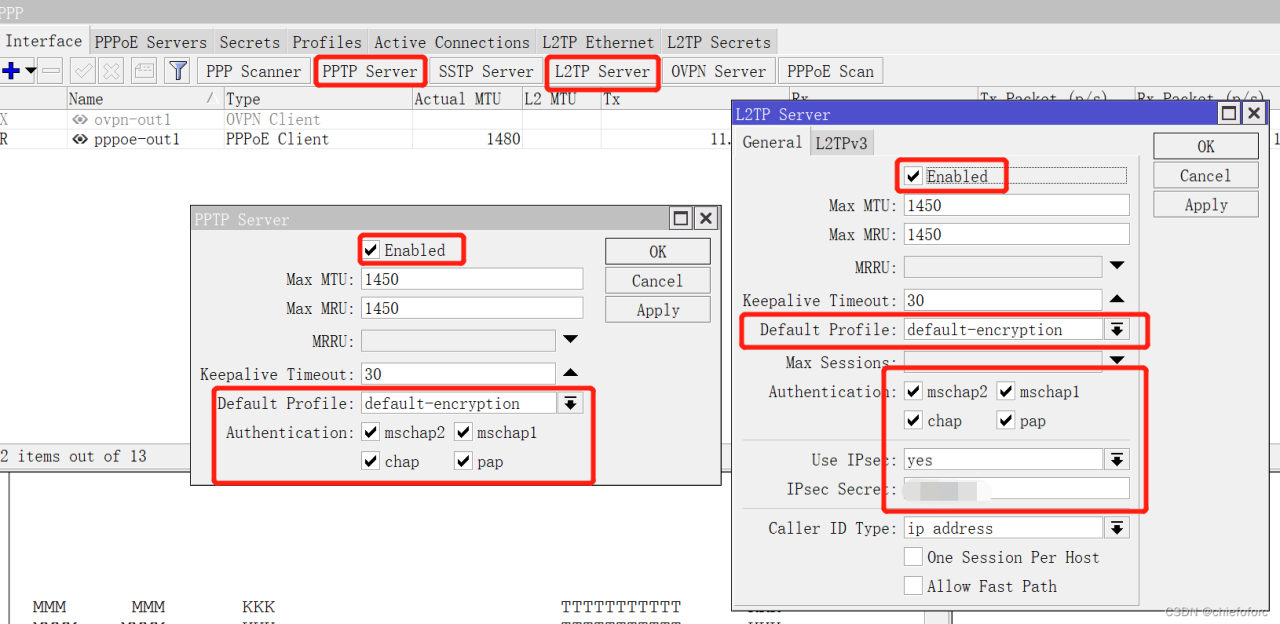
2、设置VPN分配的IP池子和DNS
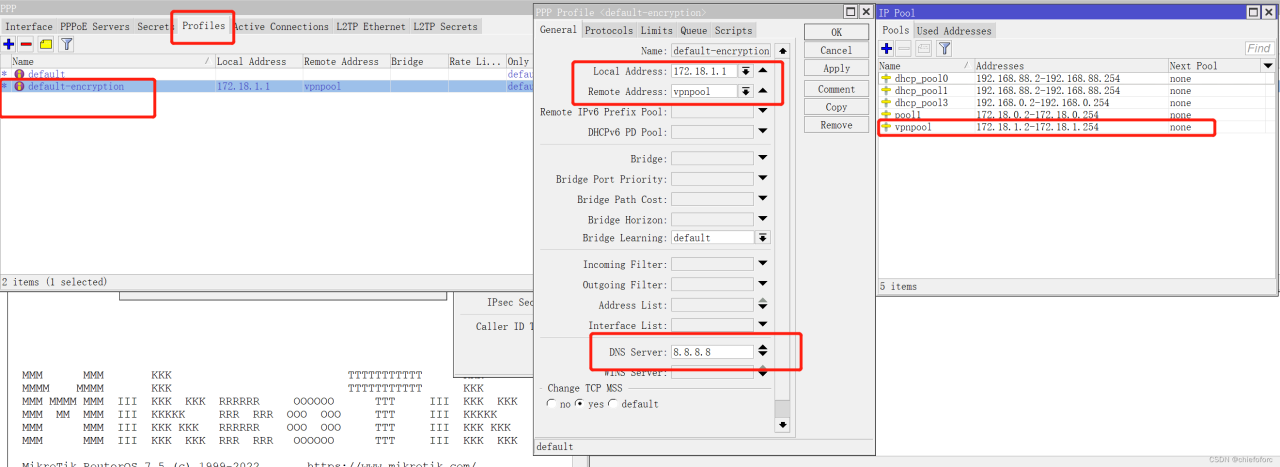
3、设置用户名密码
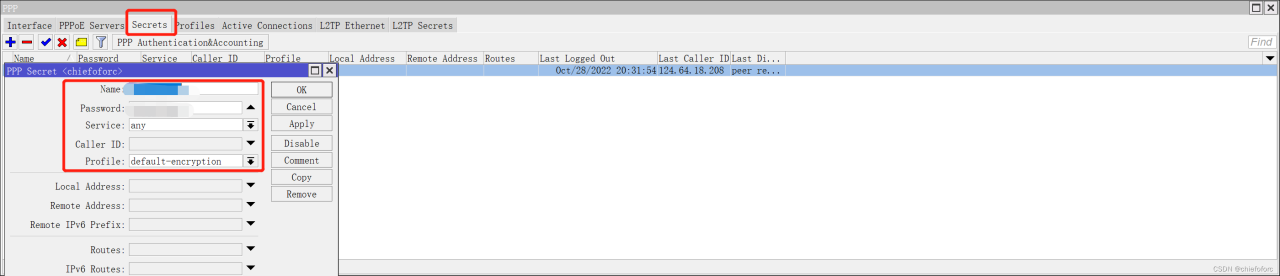
4、完成了,可以用电脑连接VPN了。连接成功之后就相当于接入局域网了,正常访问共享文件就可以了。
基本功能以上就差不多了,如果想FQ,用L2TP的话应该可以实现。但是目前用的西游不支持PPTP和L2TP,只能用anyconnect客户端。在这种情况下,最好的选择应该就是openwrt了,这个下回再写。
原文链接:https://blog.csdn.net/chiefoforc/article/details/126960007?ops_request_misc=%257B%2522request%255Fid%2522%253A%2522168476299816800227413074%2522%252C%2522scm%2522%253A%252220140713.130102334.pc%255Fblog.%2522%257D&request_id=168476299816800227413074&biz_id=0&utm_medium=distribute.pc_search_result.none-task-blog-2~blog~first_rank_ecpm_v1~times_rank-3-126960007-null-null.article_score_rank_blog&utm_term=NAS%E3%80%81%E7%BE%A4%E6%99%96%E3%80%81%E9%98%BF%E9%87%8C%E4%BA%91%E3%80%81%E5%9F%9F%E5%90%8D%E8%A7%A3%E6%9E%90%E3%80%81%E5%86%85%E7%BD%91%E7%A9%BF%E9%80%8F%E3%80%81ipv6%E3%80%81ddns%E3%80%81%E8%BD%BB%E9%87%8F%E7%BA%A7%E4%BA%91%E6%9C%8D%E5%8A%A1%E5%99%A8%E3%80%81%E9%93%81%E5%A8%81%E9%A9%AC%E3%80%81%E5%A8%81%E8%81%94%E9%80%9A%E3%80%81DSM%E3%80%81DSM6.0%E3%80%81%E7%BE%A4%E6%99%96nas%E3%80%81%E4%BA%91%E6%9C%8D%E5%8A%A1%E5%99%A8%E3%80%81%E8%9C%97%E7%89%9B%E6%98%9F%E9%99%85%E3%80%81%E9%BB%91%E7%BE%A4%E6%99%96%E3%80%81docker%E3%80%81%E5%AE%B9%E5%99%A8%E9%95%9C%E5%83%8F%E3%80%81%E5%9F%9F%E5%90%8D%E6%B3%A8%E5%86%8C%E3%80%81%E5%AE%9D%E5%A1%94%E3%80%81%E5%8F%8D%E5%90%91%E4%BB%A3%E7%90%86%E3%80%81nginx%E3%80%81frp%E3%80%81%E5%8A%A8%E6%80%81%E5%9F%9F%E5%90%8D%E8%A7%A3%E6%9E%90